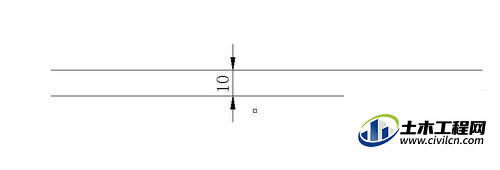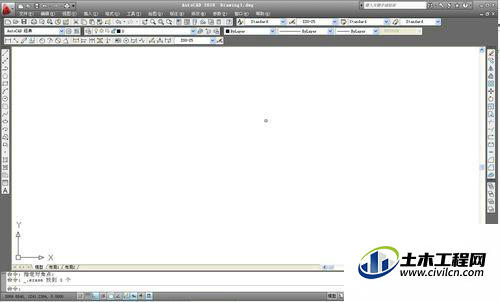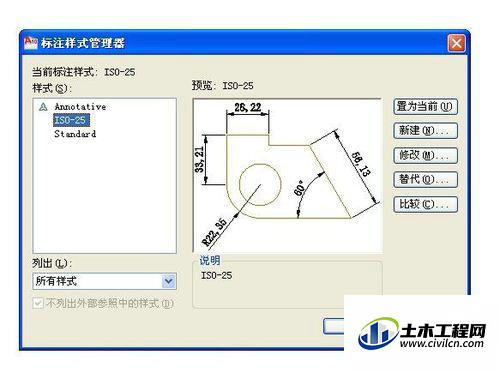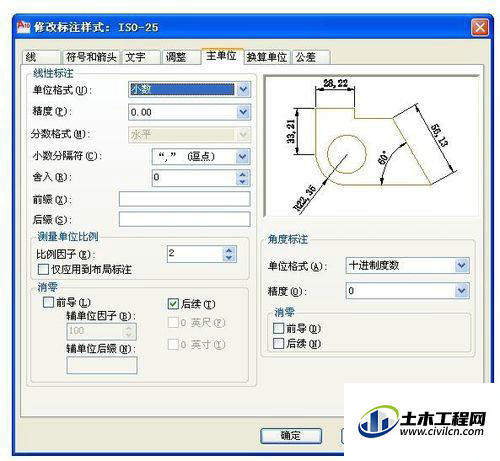cad偏移尺寸与实际尺寸不是1:1该怎么办?cad中绘制图纸的时候,偏移实际尺寸与设定尺寸成比例关系,该怎么办?下面我们就来看看这个问题的解决办法,需要的朋友可以参考下 1、举个例子来说明,按偏移5mm为例。在CAD中设置偏移量为5mm,实际偏移量为10mm【如下图】 2、打开CAD软件,进入绘图界面。 3、在命令行里面输入命令“D”进入“标注样式编辑器”对话框。在"样式"栏中选择所要修改的样式【以ISO-25为例】,在点击右边的“修改(M)”按钮。 4、进入“修改标注样式:ISO-25”对话框,对话框中选择“主单位”选项。在“测量单位比例”里面修改比例因子【把2改为1】。点击“确认”,返回“标注样式编辑器”对话框,再点击“置为当前(U)”,选择“关闭”即可。 5、重新画一条直线,设定偏移量5mm,点击偏移,在标注尺寸查看实际偏移量是否为5mm。 6、如果需要设置不同比例,也可以在”测量单位比例”设置不同的比例。 注意事项: 1、选择好需要修改的样式 2、修改比例后需选择置为当前按钮